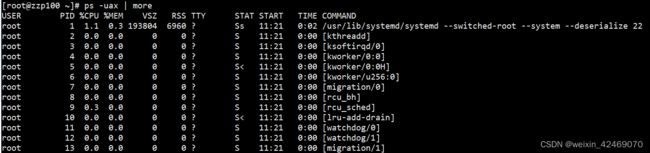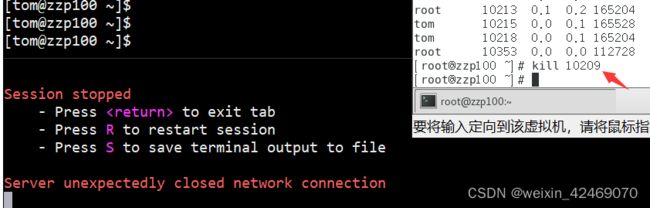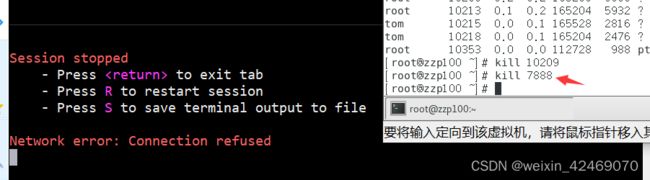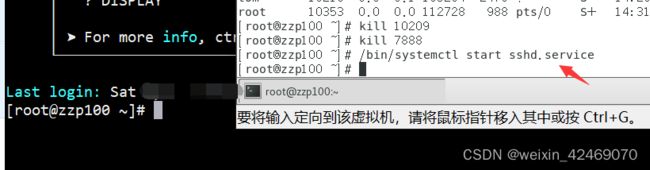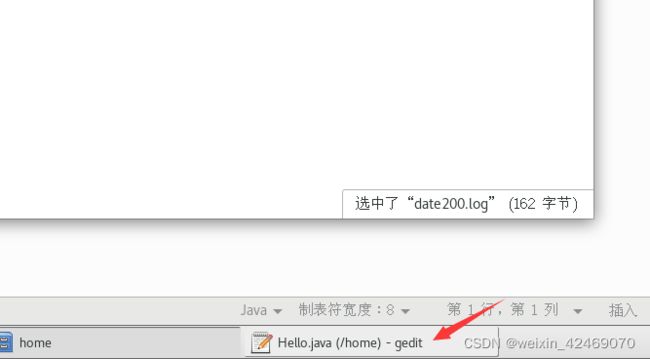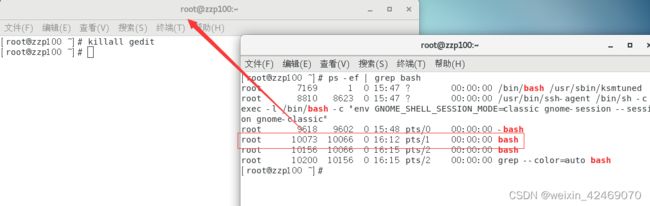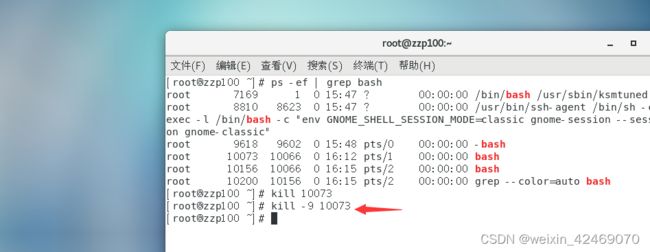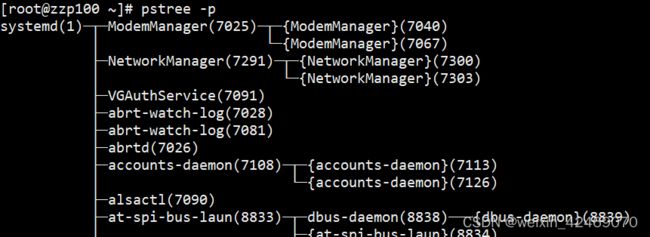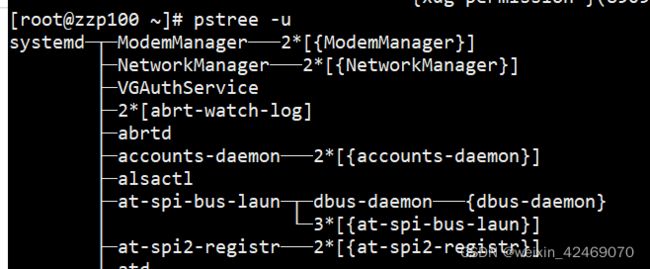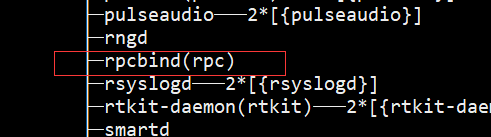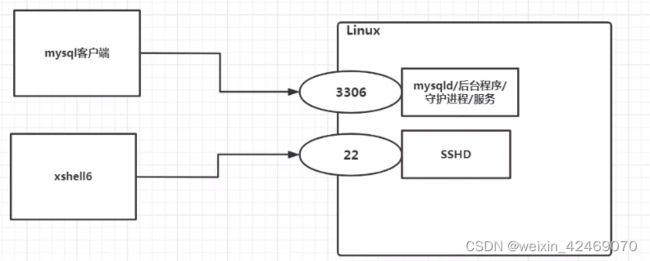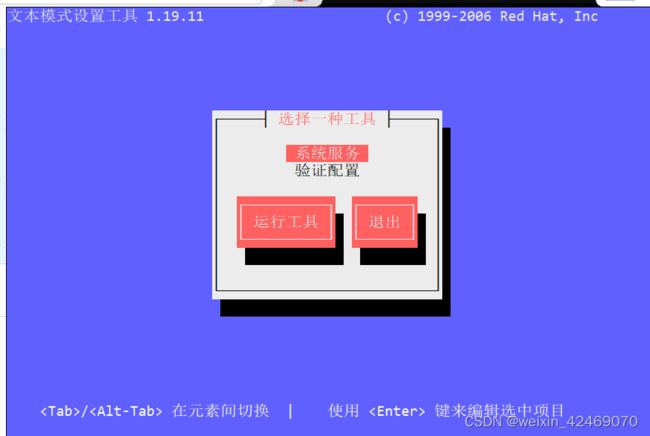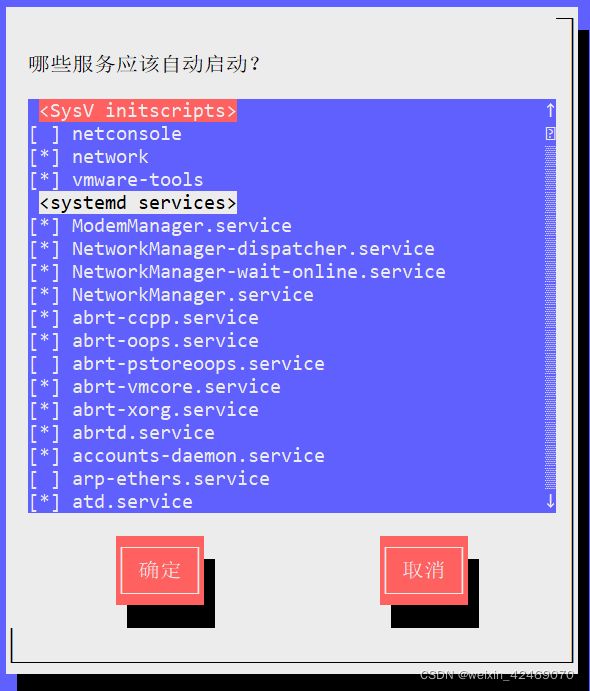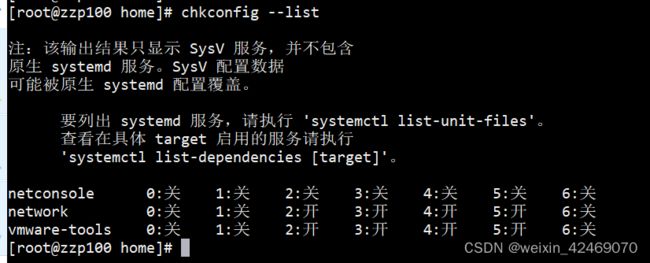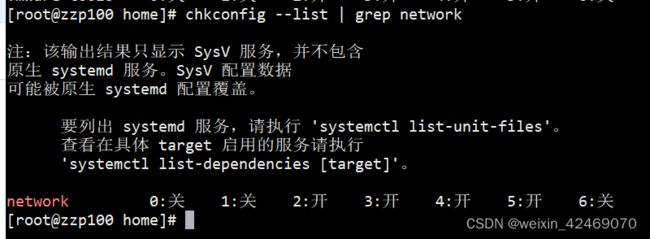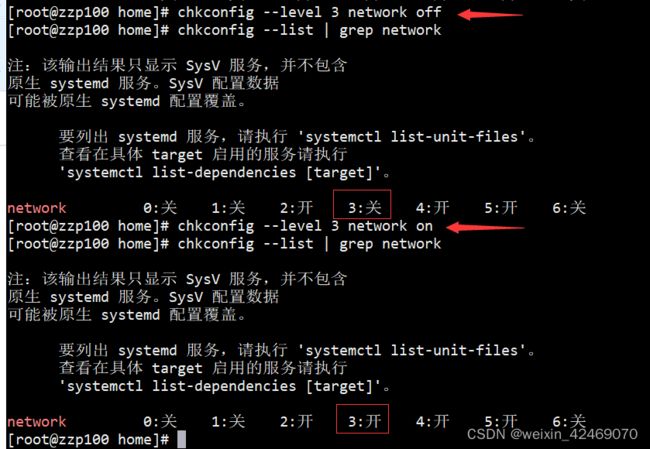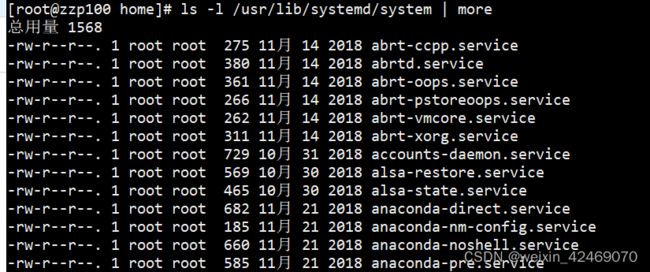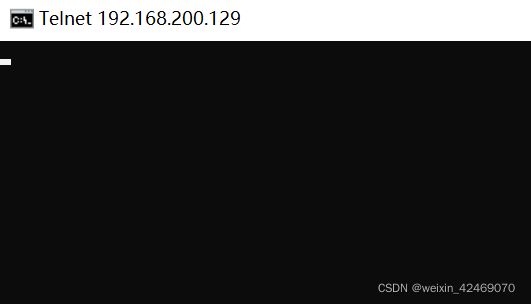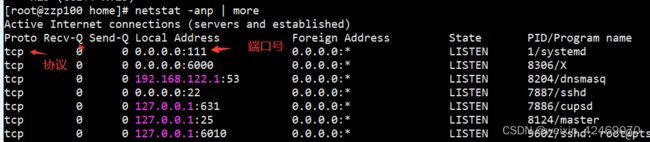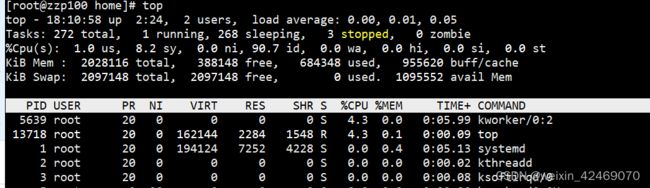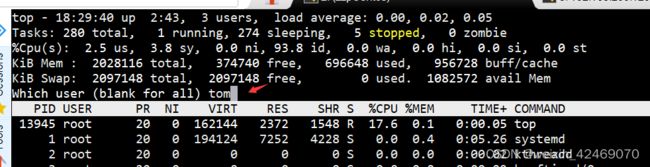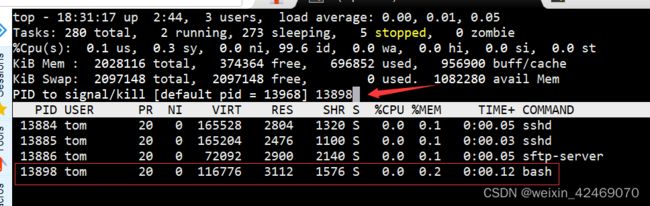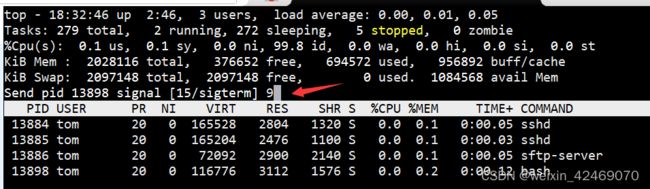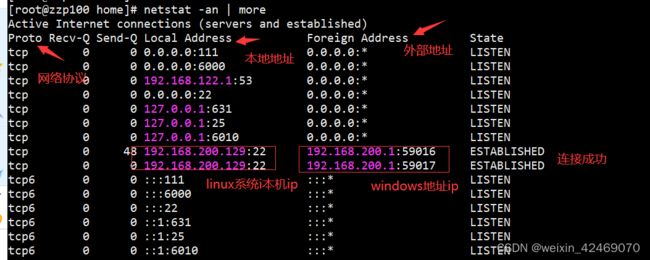Linux实操篇 - 14.进程管理
Linux实操篇 - 14.进程管理[重点]
- 基本介绍
- 显示系统执行的进程
-
- 基本介绍
- ps详解
- 应用实例
- 终止进程kill和killall
-
- 介绍
- 基本语法
- 常用选项
- 最佳实践
- 查看进程数pstree
-
- 基本语法
- 常用选项
- 应用实例
- 服务(service)管理
-
- 介绍
- service管理命令
- service管理指令案例
- 查看服务名
- 服务的运行级别(runlevel)
- CentOS7 后台运行级别说明
- chkconfig指令
- systemctl管理指令
- systemctl管理服务的自启动状态
- 应用案例
- 细节讨论
- 打开或者关闭指定端口
- firewall指令
- 应用案例
- 动态监控进程
-
- 介绍
- 基本语法
- 选项说明
- 交互操作说明
- 应用实例
- 监控网络状态
-
- 查看系统网络情况netstat
- 检测主机连接命令ping
连接视频
基本介绍
1、在LINUX中,每个执行的程序都称为一个进程。每个进程都分配一个ID号(pid,进程号)
2、每个进程都可以以两种方式存在的,前台和后台,所谓前台进程就是用户目前的屏幕上可以进行操作的。后台进程则是实际操作,但由于屏幕上无法看到的进程,通常使用后台方式执行。
3、一般系统的服务都是以后台进程的方式存在,而且都会常驻在系统中。直到关机才会结束。
显示系统执行的进程
基本介绍
ps 命令是用来查看目前系统中,有哪些正在执行,以及它们执行的情况。可以不加任何参数。
ps显示的信息选项:
| 字段 | 说明 |
|---|---|
PID |
进程识别号 |
TTY |
终端机号 |
TIME |
此进程所消CPU时间 |
CMD |
正在执行的命令或进程名 |
ps -a【显示当前终端的所有进程信息】
ps -u【以用户的格式显示进程信息】
ps -x【显示后台进程运行的参数】
ps详解
1、指令:ps -aux | grep xxx,比如我们看看有没有sshd服务
2、指令说明:
- System v 展示风格
USER:用户名称PID:进程号%CPU:进程占用cpu的百分比%MEM:占用物理内存的百分比VSZ:进程占用的虚拟内存大小(单位:KB)RSS:进程占用的物理内存大小(单位:KB)TTY:终端名称,缩写STAT:运行状态,其中S-睡眠,s-表示该进程是会话的先导进程,N-表示该进程拥有比普通优先级更低的优先级,R-正在运行,D-短期等待,Z-僵死进程,T-被追踪或者被停止等等STARTED:进程的启动时间TIME:CPU时间,即进程使用CPU的总和COMMAND:启动进程所用的命令和参数,如果过长会被截断显示
应用实例
要求:以全格式显示当前所有的进程,查看进程的父进程
ps -ef 是以全格式显示当前所有的进程
-e 显示所有进程;-f 全格式
指令:ps -ef | grep xxx
- 是BSD风格
UID:用户IDPID:进程IDPPID:父进程C:CPU用于计算执行优先级的因子。数值越大,表明进程是CPU密集型运算,执行优先级会降低;数值越小,表明进程是I/O密集型运算,执行优先级会提高STIME:进程启动的时间TTY:完整的终端名称TIME:CPU时间CMD:启动进程所用的命令和参数
终止进程kill和killall
介绍
若是某个进程执行一半需要停止时,或是已消了很大的系统资源时,此时可以考虑停止该进程。使用kill命令完成此项任务。
基本语法
kill [选项] 进程号 (功能描述:通过进程号杀死/终止进程)
killall 进程名称 (功能描述:通过进程名称杀死进程,也支持通配符,这在系统因负载过大而变得很慢是很有用)
常用选项
-9:表示强迫进程立即停止
最佳实践
案例1:踢掉某个非法登录用户
使用tom用户登录,在root下踢掉tom
kill 10209
案例2:终止远程登录服务器sshd,在适当时候再次重启sshd服务
kill 7888
/bin/systemctl start sshd.service【重启sshd服务】
ps -aux | grep sshd
kill 7888
/bin/systemctl start sshd.service
案例3:终止多个gedit,演示 killall
在linux桌面,打开两个文本文件
案例4:强制杀掉一个终端
kill -9 bash 对应的进程号
查看进程数pstree
基本语法
pstree [选项],可以更加直观的来看进程信息
常用选项
-p:显示进程的PID
-u:显示进程的所属用户
应用实例
案例1:请你树状的形式显示进程的pid
pstree -p
案例2:请你树状的形式进程的用户
pstree -u
服务(service)管理
介绍
服务(service)本质就是进程,但是是运行在后台的,通常都会监听某个端口,等待其它程序的请求,比如(mysql、sshd 防火墙等),因此我们又称为守护进程,是Linux中非常重要的知识点。
service管理命令
1、service 服务名 [start|stop|restart|reload|status]
2、在CentOS7.0后 很多服务不再使用service,而是 systemctl
3、service 指令管理的服务在 /etc/init.d 查看
ls -l /etc/init.d/
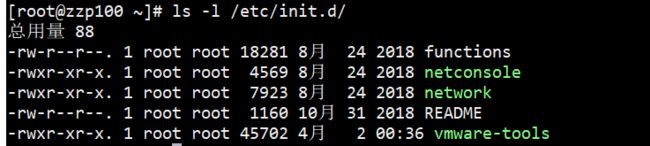
service管理指令案例
请使用 service 指令,查看,关闭,启动 network 【注意:在虚拟系统演示,因为网络连接会关闭】
查看:service network status
关闭:service network stop
启动:service network start|restart
查看服务名
方式1:使用setup -> 系统服务 就可以看到全部。
方式2:/etc/init.d 看到 service 指令管理的服务
ls -l /etc/init.d/
服务的运行级别(runlevel)
Linux系统有7种运行级别(runlevel):常用的是级别是3和5
运行级别0:系统停机状态,系统默认运行级别不能设为0,否则不能正常启动
运行级别1:单用户工作状态,root权限,用于系统维护,禁止远程登陆
运行级别2:多用户状态(没有NFS),不支持网络
运行级别3:完全的多用户状态(NFS)无界面,登陆后进入控制台命令模式
运行级别4:系统未使用,保留
运行级别5:X11控制台,登陆后进入图形GUI模式
运行级别6:系统正常关闭并重启,默认运行级别不能设置为6,否则不能正常启动
开机的流程说明
CentOS7 后台运行级别说明
在/etc/inittab
进行了简化,如下:
multi-user.target: analogous to runlevel 3
graphical.target: analogous to runlevel 5
# To view current default target,run: 查看运行级别
systemctl get-default
# To set default target,run:设置运行级别
systemctl set-default TARGET.target
systemctl get-default
systemctl set-default multi-user.target【设置运行级别3】
systemctl set-default graphical.target【设置运行级别5】
chkconfig指令
介绍
1、通过chkconfig 命令可以给服务的各个运行级别设置 自 启动/关闭
2、chkconfig 指令管理的服务在 /etc/init.d 查看
3.、注意:Centos7.0 后,很多服务 使用systemctl 管理
chkconfig基本语法
- 查看服务:
chkconfig --list [ | grep xxx] chkconfig 服务名 --listchkconfig --level 5 服务名 on/off【设置某个服务在级别为5 开启/关闭自启动】
案例演示:
对 network 服务 进行各种操作,把 network 在3运行级别,关闭自启动
chkconfig --level 3 network off
chkconfig --level 3 network on
使用细节
chkconfig重新设置服务后自启动或关闭,需要重启机器reboot生效
systemctl管理指令
1、基本语法:systemctl [start|stop|restart|status] 服务名
2、systemctl指令管理的服务在 /usr/lib/systemd/system 查看
systemctl管理服务的自启动状态
1、systemctl list-unit-files [ | grep 服务名](查看服务开机启动状态,grep 可以进行过滤)
2、systemctl enable 服务名(设置服务开机启动)
3、systemctl disable 服务名(关闭服务开机启动)
4、systemctl is-enabled 服务名(查询某个服务是否自启动的)
ls -l /usr/lib/systemd/system | grep fire【查看防火墙服务名】
systemctl list-unit-files | grep firewalld.service
systemctl is-enabled firewalld.service
应用案例
查看当前防火墙的状况,关闭防火墙和重启防火墙
systemctl status firewalld.service【查看防火墙状态命令】
systemctl stop firewalld.service【关闭防火墙命令】
systemctl start firewalld.service【启动防火墙命令】
细节讨论
1、关闭或者启用防火墙后,立即生效。【telnet测试 某个端口即可】
netstat -anp | more【查看网络状态命令】
telnet 192.168.200.129 111【在window服务访问虚拟机linux的 111端口】
systemctl stop firewalld.service【linux关闭防火墙】
telnet 192.168.200.129 111【再次连接】
2、这种方式只是临时生效,当重启系统后,还是回归以前对服务
3、如果希望设置某个服务自启动或关闭永久生效,要使用 systemctl [enable|diable] 服务名
打开或者关闭指定端口
在真正的生产环境,往往需要将防火墙打开,但问题来了,如果我们把防火墙打开,那么外部请求数据包就不能跟服务器监听端口通讯。这时,需要打开指定的端口。比如:80,22,8080等
firewall指令
打开端口:firewall-cmd --permanent --add-port=端口号/协议
关闭端口:firewall-cmd --permanent --remove-port=端口号/协议
重新载入,才能生效:firewall-cmd --reload
查询端口是否开放:firewall-cmd --query-port=端口/协议
端口号/协议,查看:
应用案例
1、启用防火墙,测试 111端口是否能 telnet,不行上面演示过
2、开发111端口
firewall-cmd --permanent --add-port=111/tcp
firewall-cmd --reload【重载】
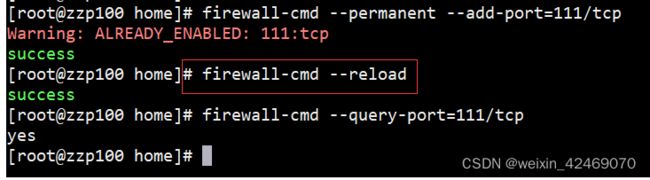
3、再次关闭111端口
firewall-cmd --permanent --remove-port=111/tcp
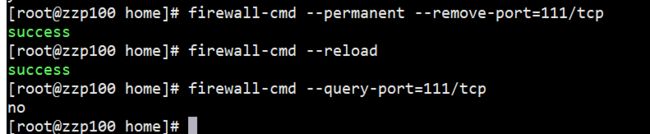
动态监控进程
介绍
top与ps命令很相似。它们都用来显示正在执行的进程。Top与ps最大的不同之处,在于top在执行一段时间可以更新正在运行的的进程。
基本语法
top [选项]
选项说明
| 选项 | 功能 |
|---|---|
-d 秒数 |
指定top命令每隔几秒更新,默认是3秒 |
-i |
是top不显示任何空置或者僵死进程 |
-p |
通过指定监控进程ID来仅仅监控某个进程的状态 |
交互操作说明
| 操作 | 功能 |
|---|---|
P |
以CPU使用率排序,默认就是此项 |
M |
以内存的使用率排序 |
N |
以PID排序 |
q |
退出top |
操作说明:选输入top指令,在按操作键[P,M,N,q]
应用实例
案例1:监控特点用户tom
top:输入此命令,按回车键,查看执行的进程
u:然后输入 “u” 回车,再输入用户名,即可
案例2:终止指定的进程,结束tom登录
top:输入此命令,按回车键,查看执行的进程
k:然后输入 “k” 回车,再输入要结束的进程ID号
案例3:指定系统状态更新的时机(每隔10秒自动更新),默认是3秒
top -d 10
监控网络状态
查看系统网络情况netstat
基本语法
netstat [选项]
选项说明
-an 按一定顺序排列输出
-p 显示哪个进程在调用
应用案例
请查看服务名为 sshd的服务的信息
netstat -anp | grep sshd
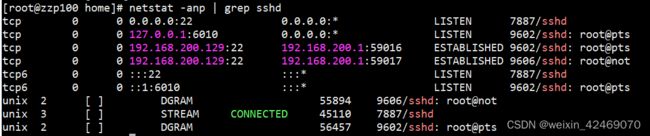
检测主机连接命令ping
是一种网络检测工具,它主要是用检测远程主机是否正常,或是两部主机间的网线或网卡故障。
如:ping 对方IP地址